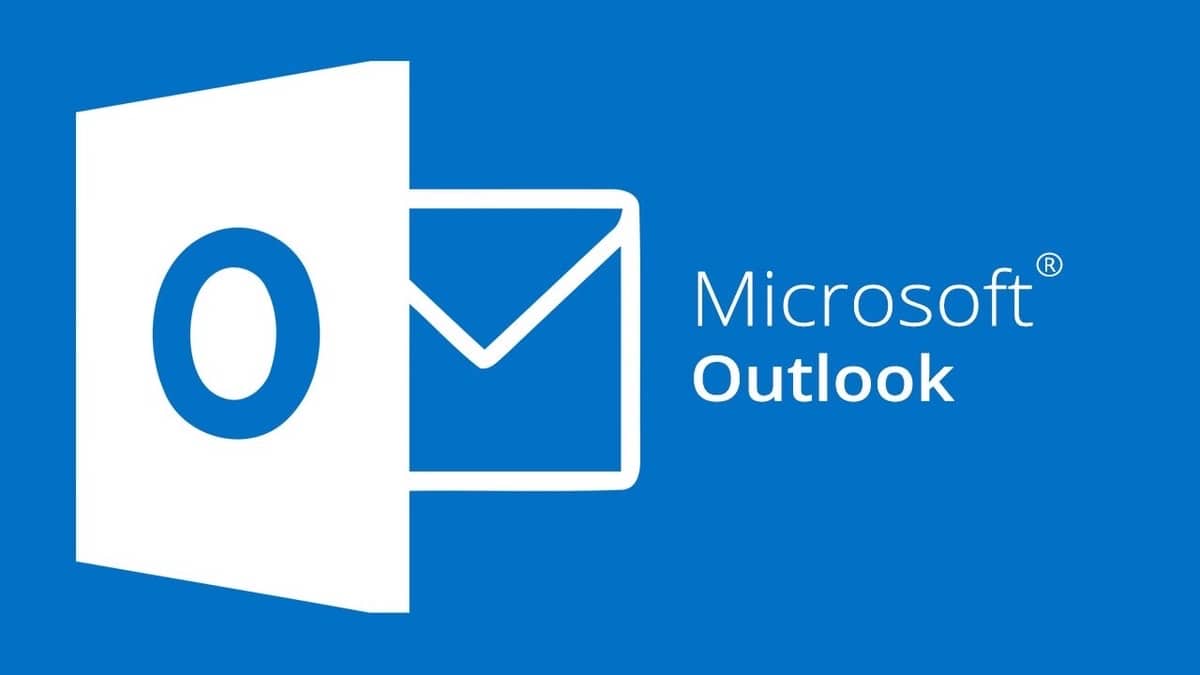
Beberapa bulan yang lalu kemungkinan dapat memasang Outlook pada Mac kami sebagai aplikasi mandiri. Namun, apa yang anda mahukan mungkin itu anda boleh mempunyai alamat e-mel syarikat Microsoft itu dan yang lain yang biasa anda gunakan. Itulah maksud tutorial ini.
Anda dapat menambahkan alamat Outlook.com di Mac anda dalam aplikasi e-mel Apple. Ia tidak terlalu sukar tetapi anda mesti mengambil kira beberapa faktor agar semuanya dapat berfungsi sejak anda mengkonfigurasinya dan anda tidak perlu mencari-cari spesifikasi teknikal.
Menambah alamat Outlook.com ke e-mel Mac anda sangat mudah
Mampu menambahkan akaun e-mel Microsoft dalam aplikasi mel Mac adalah lebih sederhana daripada yang anda fikirkan secara apriori, Tetapi anda perlu mempunyai rangkaian tetapan teknikal yang akan kami tinggalkan di bawah ini agar prosesnya secepat dan boleh dipercayai.
Perkara pertama yang perlu dilakukan ialah membuka aplikasi mel pada Mac dan memilih "tambah akaun." Apabila skrin pelayan mel yang berlainan keluar, anda akan melihat bahawa Outlook tidak muncul sebagai salah satunya. Kita mesti memilih "akaun lain"
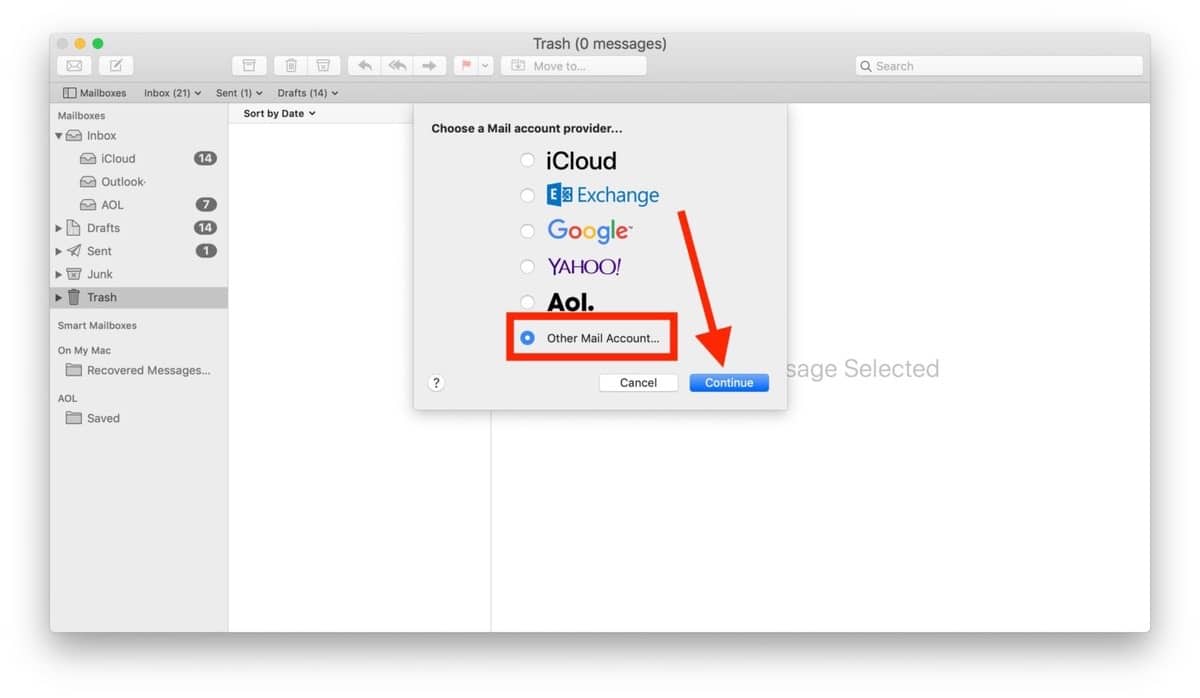
Kami akan mendapat skrin di mana kita mesti memasukkan alamat e-mel yang ingin kita gunakan yang akan menjadi seperti ini: xxxxxxxx@outlook.com; dan kata laluan yang telah kita pilih sebelum membuat akaun.
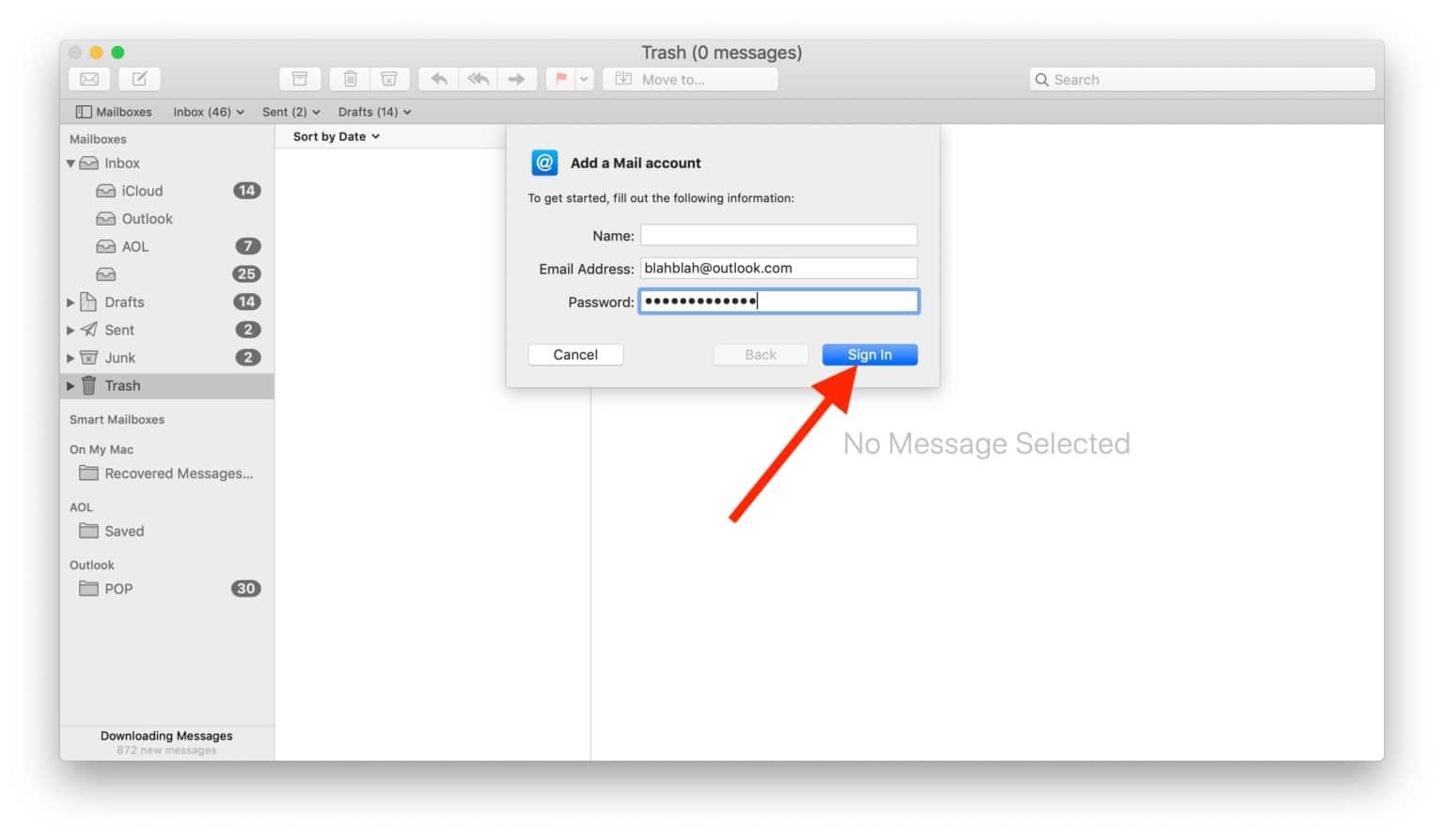
Dengan cara ini kita harus memiliki akun Outlook.com kita dalam aplikasi surat di Mac. Jika untuk alasan apa pun itu tidak berfungsi, kita harus mempertimbangkan elemen teknikal berikut sekiranya kita mahu atau perlu memasukkannya secara manual:
- Akaun IMAP: imap-mail.outlook.com, port 993
- Akaun POP: pop-mail.outlook.com, port 995
- Pelayan surat masuk: eas.outlook.com
- Server SMTP keluar: smtp-mail.outlook.com, port 587
Tidak semestinya ada masalah dan ia mesti berjalan lancar sekarang. Kami harap tutorial kecil ini dapat membantu anda.